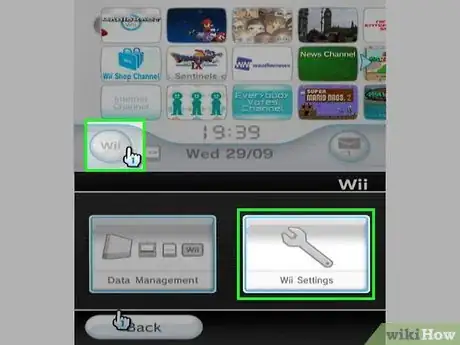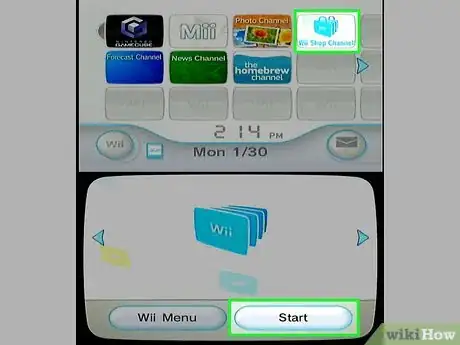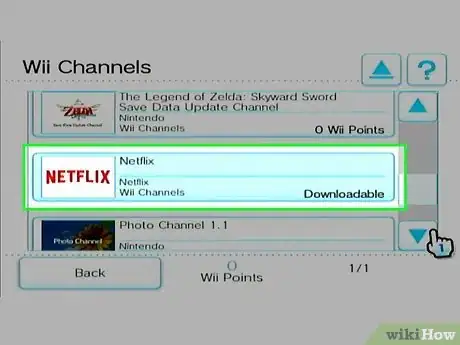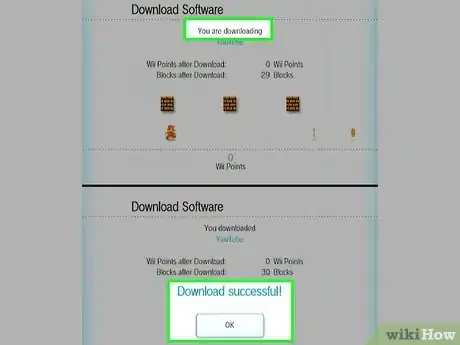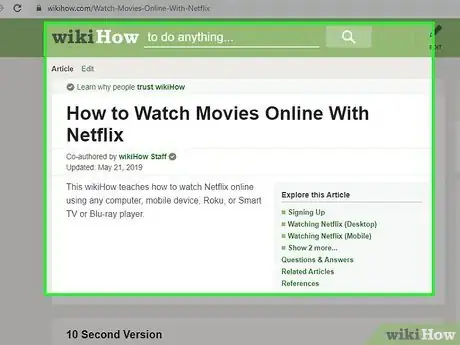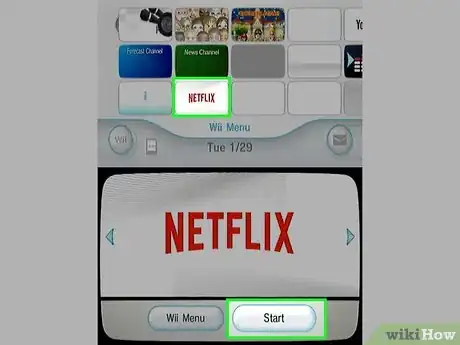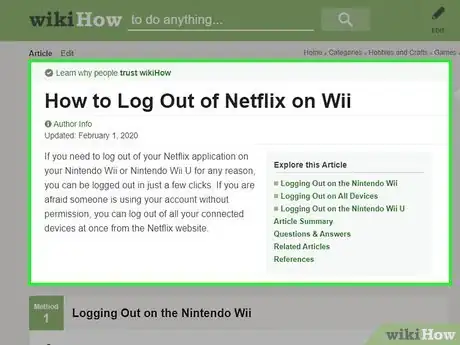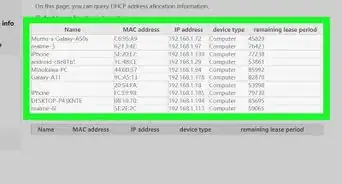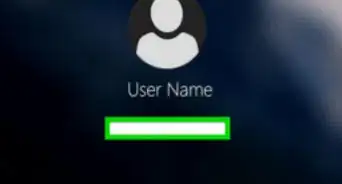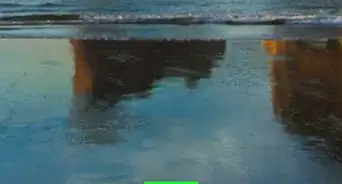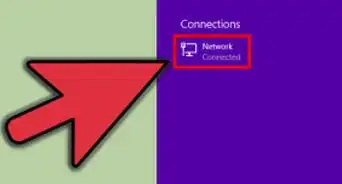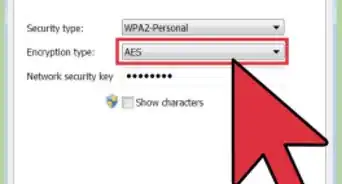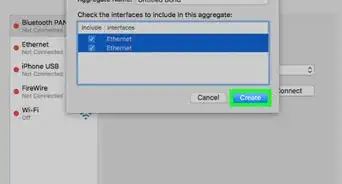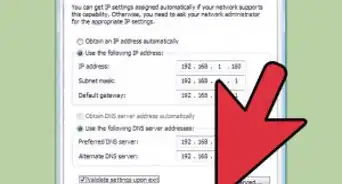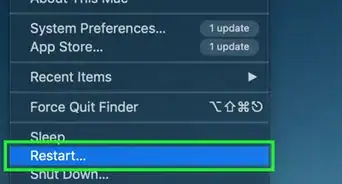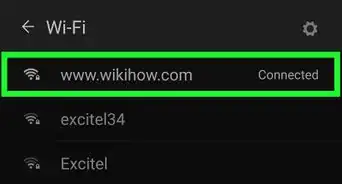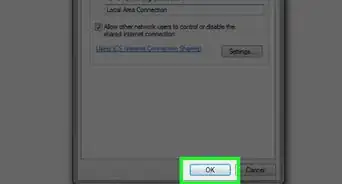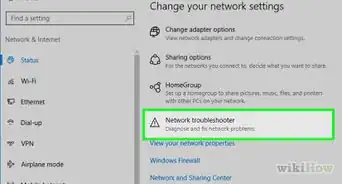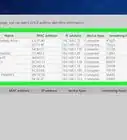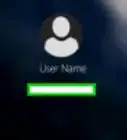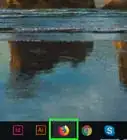X
wikiHow est un wiki, ce qui veut dire que de nombreux articles sont rédigés par plusieurs auteurs(es). Pour créer cet article, 19 personnes, certaines anonymes, ont participé à son édition et à son amélioration au fil du temps.
Cet article a été consulté 46 741 fois.
Netflix est un service Internet à la demande qui offre à ses utilisateurs un accès illimité à des films et séries télévisées pour un prix fixe par mois. Le service est accessible depuis de nombreux appareils, dont la console de jeux Nintendo Wii.
Étapes
-
1Connectez votre Wii à Internet. Les options de connexion à Internet se situent dans le menu « Paramètres de Connexion Wii ».
- Le menu « Paramètres de Connexion » se trouve en cliquant sur le bouton « Wii » dans le coin en bas à gauche du menu principal, puis en sélectionnant « Paramètres Wii ».
- Le bouton « Internet » est sur la deuxième page du menu « Paramètres Wii ».
- Pour choisir une option, dirigez-vous simplement sur celle-ci et appuyez sur le bouton « A ».
-
2Ouvrez le menu « Chaines Wii ». Celui-ci est situé dans la « Chaine Boutique Wii ».
- Sélectionnez l’icône « Chaine Boutique Wii » dans le coin en haut à droite de l’écran du Menu Wii et appuyez sur A.
- Acceptez les Conditions d’Utilisation de la chaine Boutique Wii si c’est la première fois que vous accédez au service.
- Choisissez l’icône « Chaines Wii » depuis le menu principal de la chaine Boutique Wii et pressez sur « A ».
- Une fois chargée, sélectionnez « démarrer », puis « commencer les achats » en bas de l’écran.
-
3Localisez et téléchargez l’application Netflix dans le menu « Chaines Wii ».
- Recherchez l’application Netflix en faisant défiler les applications, puis sélectionnez l’icône et appuyez sur « A » pour voir les informations.
- Cliquez sur le bouton « Gratuit : 0 point Wii » ou « Télécharger : 0 point Wii » sur la fenêtre des informations pour commencer le téléchargement.
- Choisissez « Mémoire Système Wii » une fois invité sur la Fenêtre d’Emplacement du Téléchargement.
- Sur la fenêtre de Confirmation du Choix, sélectionnez « OK », puis « Oui » sur la fenêtre de Confirmation du Téléchargement.
-
4Attendez que l’application se télécharge. Cela devrait prendre seulement quelques minutes.
- Une fois terminé, vous verrez apparaitre une fenêtre « Téléchargé avec Succès ! » Choisissez « OK ».
- Vous devriez désormais être en mesure d’accéder à Netflix depuis le Menu Wii.
-
5Créez votre compte Netflix, si vous n’en possédez pas déjà un. Vous devrez utiliser votre ordinateur pour créer votre compte.
-
6Accédez à votre compte Netflix. Ouvrez l’application Netflix depuis le menu principal de votre Wii et enregistrez-vous.
- Sélectionnez « démarrer » pour entrer sur la chaine.
- Choisissez « S’identifier en tant que Membre ».
- Entrez l’adresse email associée à votre compte Netflix, votre mot de passe Netflix, puis sélectionnez « Continuer ».
-
7Déconnectez-vous de Netflix quand vous le souhaitez. Vous pourriez vouloir vous déconnecter de Netflix à un certain moment, mais malheureusement l’interface Wii ne propose pas de bouton de déconnexion.
- Se déconnecter de Netflix peut s’avérer utile pour contrôler les habitudes de consommation audiovisuelle de vos enfants ou pour effacer votre compte Netflix de votre Wii quand vous la vendez ou quand vous la prêtez.
- Netflix limite également le nombre d’appareils avec lesquels un utilisateur peut accéder simultanément à ses services depuis un même compte, donc vous pourriez vouloir vous déconnecter de votre Wii pour regarder Netflix sur un autre appareil.
Publicité
Conseils
- Nintendo a simplifié son service Netflix pour que les utilisateurs n’aient plus à commander un disque ou à rentrer un code d’activation.
- Vous pouvez obtenir 1 mois d’essai gratuit de Netflix. Créez simplement votre compte et annulez-le après le premier mois d’accès.
Publicité
Avertissements
- Netflix est actuellement seulement disponible pour les résidents des États-Unis, du Royaume-Uni, des Pays-Bas, du Canada, de l’Irlande, du Brésil, des pays scandinaves, des pays d’Amérique latine et des Caraïbes.
Publicité
Références
À propos de ce wikiHow
Publicité